Vì lý do bảo mật thông tin cá nhân, thông tin doanh nghiệp. Vì vậy, hệ thống cổng điện tử tiếp nhận tờ khai Thuế không cho phép người dùng tra cứu lại tờ khai Quyết toán Thuế thu nhập cá nhân (QTTTNCN).
Vậy nên, các anh/chị kế toán không cần phải quá lo lắng về việc không thể tải hoặc xem tờ khai Quyết toán Thuế TNCN. Bài viết này, chukysotot.vn giới thiệu và hướng dẫn cách có thể giúp anh/chị kiểm tra lại hoặc lưu lại tờ khai Quyết toán Thuế thu nhập cá nhân đã nộp qua hệ thống nộp Thuế điện tử từ các năm trước.
Chú thích thêm: Vì lý do bảo mật thông tin cá nhân và doanh nghiệp, vậy nên cách này có thể sẽ được nhóm xây dựng hệ thống Cổng thông tin Thuế điện tử khắc phục và sửa chữa trong thời gian tới. Nếu các bạn làm theo cách bên dưới không được. Có thể làm công văn đề nghị cán bộ Quản lý Thuế cấp lại tông tin tờ khai.
Tra cứu lại tờ khai “Quyết toán Thuế thu nhập cá nhân” đã nộp
Note: Cách này có thể áp dụng với một số mẫu tờ khai khác.
Bước 1. Truy cập vào hệ thống Thuế điện tử Việt Nam
Bước 2. Đăng nhập tài khoản doanh nghiệp vào hệ thống
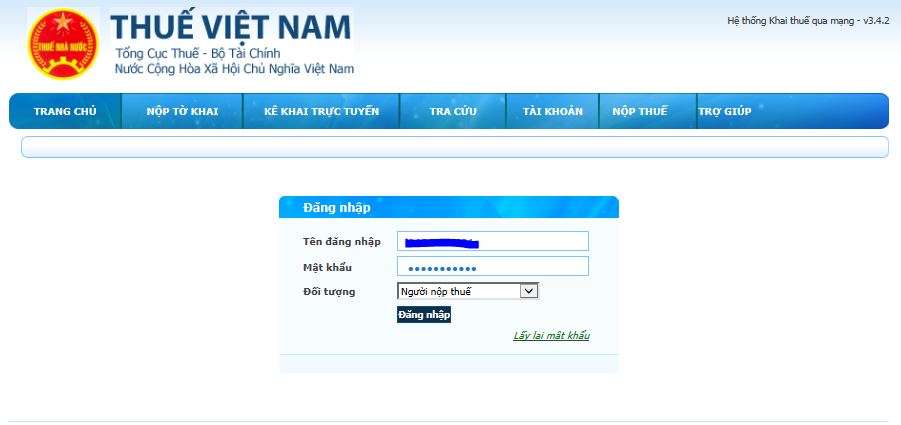
Bước 3. Chọn kê khai trực tuyến để lấy lại dữ liệu tờ khai đã nộp
Sau khi đăng nhập thành công vào hệ thống, bạn chọn “Kê khai trực tuyến”

- Tờ khai: chọn mẫu tờ khai bạn muốn xem lại.
- Loại tờ khai và kỳ kê khai: điền theo thông tin bạn muốn xem lại.
Lưu ý: một số mẫu tờ khai gửi trước 2014 hoặc khi doanh nghiệp gửi bằng định dạng file PDF sẽ không có kết quả trả về. - Sau đó chọn Tiếp tục
Bước 4. Dữ liệu tờ khai Quyết toán Thuế thu nhập cá nhân đã nộp
Sau khi bạn chọn Tiếp tục, dữ liệu sẽ tự động hiện ra trên màn hình.
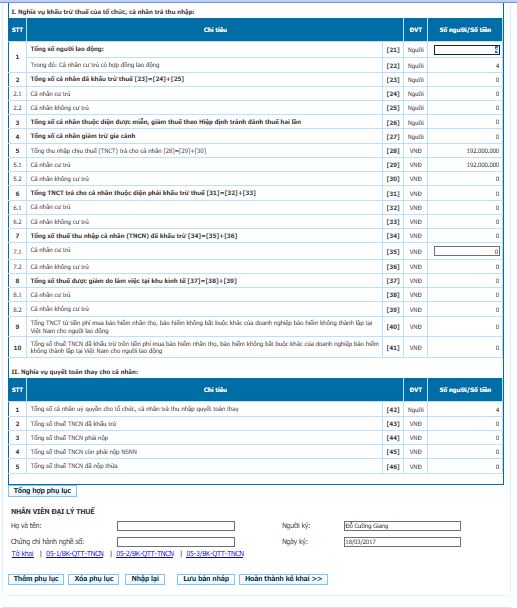
Bước 5. Lưu lại, tải lại tờ khai Quyết toán thuế thu nhập cá nhân đã nộp
Để lưu lại tờ khai, chọn “Hoàn thành kê khai >>”
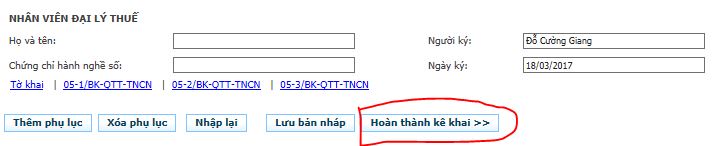
Hệ thộng sẽ kết xuất kết quả tờ khai trên màn hình. Để lưu lại tờ khai, bạn chọn “Tờ khai XML” như hình dưới.
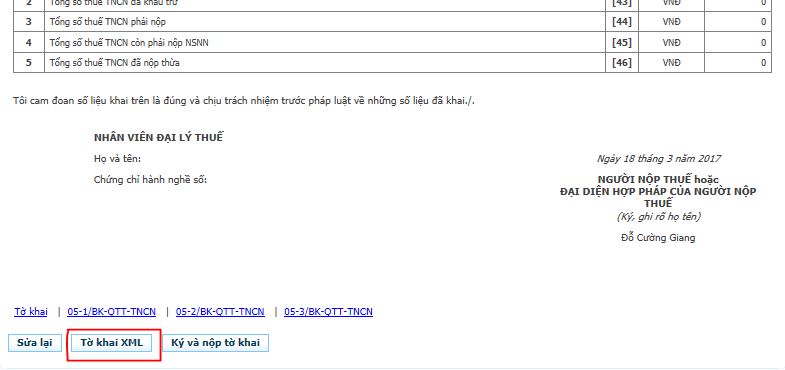
Hệ thống sẽ tự động kết xuất tờ khai XML và cho phép bạn lưu lại trên máy tính.
Bước 6. Lưu lại tờ khai Quyết toán Thuế thu nhập cá nhân với chữ ký.
Với bước này, các bạn có thể không cần phải làm. Nhưng vì một số chị hay có thói quen in và lưu lại bản cứng nên mình sẽ hướng dẫn các bạn ký điện tử lên tờ khai vừa tải về mà không gửi nó tờ cơ quan Thuế.
- Các bạn chỉ cần quay lại cổng thông tin điện tử. Chọn “NỘP TỜ KHAI”.
- Chọn tệp tờ khai vừa tải về.
- Cắm thiết bị chữ ký số.
- Ký số.
Lưu ý: Chỉ chọn “Ký số”. Sau khi hệ thống thông báo: “Ký thành công”, các bạn có thể tắt bỏ hệ thống Nhận tờ khai.
Bây giờ các bạn có thể mở lại tờ khai bằng Ứng dụng đọc tờ khai Thuế – iTaxViewer để kiểm tra.
Chúc các bạn thành công!
Đừng quên like và share bài viết này nếu các bạn thấy nó hữu ích nhé. Nút like ngày bên dưới này! 😀 😀 😀

Em muốn tải lại tờ khai quyết toán tncn năm 2016 tuy nhiên năm 2016 em nộp ở chi cục, còn năm 2017 cty em chuyển lên cục thuế quản lý nên em tải lại được cách này. Anh chị hỗ trợ giúp em với ạ. Thanks!
Nếu như làm cách này không được. Doanh nghiệp bắt buộc phải làm công văn lên chi cục thuế để được cấp lại ạ!
Thân gửi!
Mình ko xem dc quyết toán thuế TNCN năm 2015 có bạn nào bt cách chỉ cho mình với
Một số tờ khai quyết toán thuế của những năm trước không thể xem được vì lý do bảo mật thông tin của doanh nghiệp.
Nếu không thể tra cứu lại bạn vui lòng làm công văn để được Thuế giải quyết.
Chúc bạn thành công.
Anh ơi cho em hỏi có cách nào nộp lại quyết toán thuế thu nhập cá nhân không ạ. Vì năm 2016 em có một số nhân viên chưa có MST cá nhân mà em vẫn làm quyết toán.
Nếu hạn của tờ khai quyết toán thuế thu nhập cá nhân chưa hết. Bạn có thể nộp lại bình thường nhé. Vì hệ thống sẽ tự động nhận tờ khai cuối cùng trước khi hết hạn nộp là tờ khai chuẩn bạn nhé!
Chúc bạn thành công!
Em đã làm thủ tục hoàn thuế tncn trực tuyến, đã gửi chứng từ về cơ quan thuế từ 04/04/2019 nhưng đến nay chưa nhận được thông tin phản hồi.
vậy cho e hỏi, để kiểm tra hồ sơ của mình có đúng hay không thì làm thế nào ạ?
Chào a, A đã liên hệ được với cán bộ quản lý Thuế chưa ạ?
Xin chào anh.Em vừa nộp hồ sơ hoàn thuế tncn 2019 trực tuyến lần đầu nên ko bít bằng cách nào in 2 bản tờ khai quyết toán thuế khi cơ quan thuế yêu cầu phải nộp trực tiếp nữa.a hướng dẫn giúp em ạ,em cám ơn rất nhiều ạ.
Xin chào bạn Lâm Văn Kía, bạn có thể tải phần mềm itaxviewer để xem và in tờ khai nhé.
em nộp quyết toán thuế tncn QUÊN đánh dấu tích ủy quyền có bị sao không ạ